Så här fixar du MsMpEng.exe hög CPU -användning
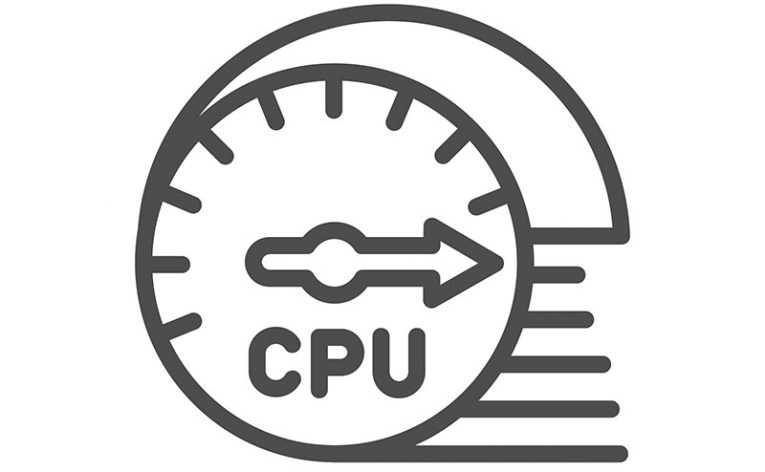
Vad gör du när du märker en okänd Windows -process som förbrukar för mycket CPU -resurser? Vissa användare kan komma att avsluta det, men det är inte alltid en bra idé. Ibland kan dessa processer vara en del av legitima Windows -tjänster och komponenter och ta hand om viktiga uppgifter. Ett bra exempel på en sådan process är MsMpEng.exe. MsMpEng.exe -problemet med hög CPU -användning är något som användare ofta ställer frågor om. Även om detta kan hända då och då, bör det aldrig fortsätta längre än några minuter.
Table of Contents
Vad är MsMpEng.exe?
MsMpEng.exe är en del av Windows antimalware -tjänst körbar. Kort sagt, det är en del av Windows säkerhetsverktyg som skyddar dig från farliga webbplatser, hot och hackningsförsök. Om MsMpEng.exe aktivt söker efter hot eller utför en annan uppgift i bakgrunden är det möjligt att det kan orsaka hög CPU -användning. Som tur är brukar detta inte vara länge.
Du bör aldrig överväga att avsluta MsMpEng.exe eftersom detta kommer att allvarligt försvaga din dators försvar mot hot. Istället rekommenderar vi dig att ta en titt på några av de enkla korrigeringarna som kan hjälpa till att lösa problemet.
Fixa MsMpEng.exe hög CPU -användning genom att ändra Windows Defender -konfiguration
En fix som är förvånansvärt effektiv innebär att manipulera med inställningarna för Windows Defender. Som standard skyddar detta verktyg alla filer och mappar. Detta kan emellertid ibland orsaka fel när den försöker skanna sin egen mapp. Detta kan ofta vara orsaken till MsMpEng.exe hög CPU -användning och tack och lov är fixen väldigt enkel att tillämpa.
- Gå till Start -menyn -> Virus- och hotskydd .
- Välj inställningar för virus- och hotskydd
- Klicka på Lägg till eller ta bort undantag .
- Välj Lägg till ett undantag -> Mapp.
- Ange värdet C: \ Program Files \ Windows Defender.
Kör SFC- och DISM -skanningarna
Dessa två genomsökningar är avsedda att säkerställa att alla Windows -komponenter fungerar korrekt. Förutom en hälsokontroll kan den också identifiera och åtgärda skadade filer eller inställningar som kan orsaka hög CPU -användning. För att använda dessa kommandon:
- Gå till Start -menyn -> Kommandotolken . Se till att högerklicka på objektet och välj Kör som administratör.
- Skriv dessa kommandon en efter en och tryck på Enter efter varje.
- Sfc /scannow
- DISM /Online /Cleanup-Image /CheckHealth
- DISM /Online /Cleanup-Image /ScanHealth
- DISM /Online /Cleanup-Image /RestoreHealth
Starta om din dator
Om problemet kvarstår efter 10-15 minuter bör du överväga att starta om systemet. Ofta är detta mer än tillräckligt för att åtgärda olika Windows -problem, till exempel buggytjänster/applikationer eller processer som tar för mycket resurser.





